
Her sosyal medya platformunda diğer üyelerin caps’lerini, fotoğraflarını, videolarını ve daha fazlasını paylaşmanın bir yolu var. Ancak son dönemde daha da popüler bir hal alan uygulamalardan biri olan fotoğraf ve video paylaşım mecrası Instagram, bunların dışında bulunuyor. Bu içeriğimizde Instagram repost nasıl yapılır, Instagram’da başkasının gönderisini paylaşma yöntemleri konusundan bahsettik.
Instagram’da başkasının paylaştığı bir gönderiyi görebilmeleri için yorumlardaki kişileri etiketlemek mümkün, ancak gönderiyi kendi akışınızda herkesin görebilmesi için paylaşmanın bir yolu ne yazık ki yok.
Instagram, uygulamasında gönderi paylaşmak için bir araç sağlamasa da bu yine de yapılabilir. Instagram repost için iki ana seçenek mevcut: Yeniden paylaşma uygulaması kullanmak veya bir ekran görüntüsü alıp bunu Instagram’da başka herhangi bir içerikte olduğu gibi paylaşmak.
Uygulama mağazaları, boşluk kabul etmez. Doldurulacak bir yer varsa, uygulama geliştiricileri onu muhakkak doldurmaya çalışacaktır. Hal böyleyken, kullanıcıların Repost for Instagram ve Insta Repost gibi içeriği Instagram’da yeniden paylaşmasına izin veren birkaç uygulamanın mevcut olması şaşırtıcı olmasa gerek.
Söz konusu uygulamalar oldukça basit çalışıyor. Repost for Instagram adlı uygulamanın nasıl çalıştığından bahsedelim.
1. Adım
Repost for Instagram’ı telefonunuza indirip kurduktan sonra Instagram uygulamasına gidin. Sağ üst köşede alt alta sıralı bir şekilde dizili olan üç noktaya dokunun.
 Instagram repost yapma. Gannon Burgett/Digital Trends
Instagram repost yapma. Gannon Burgett/Digital Trends2. Adım
Linki kopyala (copy link) seçeneğine dokunun.
 Instagram repost yapma. Gannon Burgett/Digital Trends
Instagram repost yapma. Gannon Burgett/Digital Trends3. Adım
Şimdi Repost for Instagram uygulamasını açın ve yukarıdaki adımda kopyaladığınız en son Instagram gönderisini göreceksiniz.
 Instagram repost yapma. Gannon Burgett/Digital Trends
Instagram repost yapma. Gannon Burgett/Digital Trends4. Adım
Gönderiyi yeniden paylaşmaya hazır olduğunuzda, üzerine dokunun, değişkenleri istediğiniz yere ayarlayın ve yeniden paylaş (repost) kısmına dokunun. Ve bitti.
 Instagram repost yapma. Gannon Burgett/Digital Trends
Instagram repost yapma. Gannon Burgett/Digital TrendsHatırlatmak gerekirse, yeniden paylaşmak istediğiniz gönderileri takip etmek için Instagram’ın Gönderiyi Kaydet (Save Post) özelliğini kullanabilirsiniz. Bir gönderiyi kaydetmek için resmin sağ tarafındaki bayrak simgesine dokunun ve ekrandaki talimatları kullanarak gönderiyi yerleştirmek için bir yer oluşturun.
Kaydedilmiş gönderilerinizi bulmak için profilinize gidin ve Menü> Kaydedilen (Menu>Saved) seçeneklerinde ilerleyin. Kaydedilen tüm gönderilerinizin küçük klasörler halinde kategorize edileceğini göreceksiniz.
Uygulamaları yeniden paylaşmak, onları sık sık kullanmayı planlıyorsanız harika bir fikir olabilir, ancak bazen hiç olmadığından daha sinir bozucu olabilirler.
Telefonunuzun dosyalarına erişmenin yanı sıra, bu uygulamalar cihazınızda dağınıklığa sebep olabilir ve telefonunuzun belleğinin çoğunu ele geçirir.
Tüm bunları göz önüne alarak eğer bu tür uygulamalar kullanmak istemiyorsanız, yeniden paylaşmak istediğiniz gönderinin ekran görüntüsünü alarak istediğiniz şekilde düzenleyip paylaşabilirsiniz. Mevzubahis işlem biraz ağır ilerleyen türden olsa da nihai sonuç aynı olacak.
Ekran görüntüsünü alıp kırptıktan sonra, herhangi bir fotoğraf veya video gibi Instagram’a yüklemeniz yeterli. Ancak, içeriği yeniden paylaşmak istiyorsanız her zaman orijinal göndericiden izin istemenizde veya en azından ekran görüntüsünün açıklamasında onlara atıfta bulunmanızda fayda olacağını da belirtelim.
The post Instagram'da başkasının gönderisini paylaşma yöntemleri first appeared on Resimlink.

Xiaomi, Redmi Note 8 serisinin tanıtımını 29 Ağustos’ta Çin’de gerçekleştirecek. Ancak henüz tanıtım gerçekleştirilmeden Redmi Note 8 Pro’ya ait bazı görseller ortaya...

Yapılan açıklamalara göre 5G teknolojisi, 4G'ye göre 2 buçuk kat daha fazla enerji tüketecek. Popüler taşınabilir şarj cihazı üreticisi Anker, 5G teknolojisinin yüksek enerji...
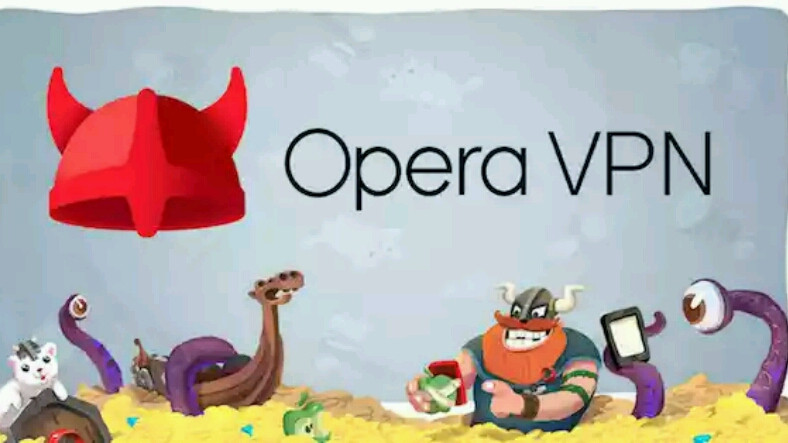
Opera, veri gizliliğini sağlamak için VPN beta testlerini başlatma kararı aldı. Kendinizi...